PyCharm是目前进行python开发最受欢迎的集成开发环境。PyCharm是由JetBrains打造的一款Python IDE。带有一整套可以帮助用户在使用Python语言开发时提高其效率的工具,比如调试、语法高亮、Project管理、代码跳转、智能提示、自动完成、单元测试、版本控制。此外,该IDE提供了一些高级功能,以用于支持Django框架下的专业Web开发。
一、pycharm安装
1)打开pycharm官方网站
在IE浏览器地址栏里输入,
然后单击回车按钮,跳转到官网主页面如下所示
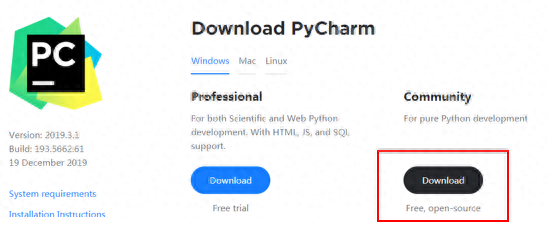
2)pycharm分社区版和收费版,收费版的功能更强大点,但是对于初学者来说pycharm社区版就够用了。这里我选择右边的Community下方的Download的按钮进行软件的下载。
3)下载完成,双击进行安装
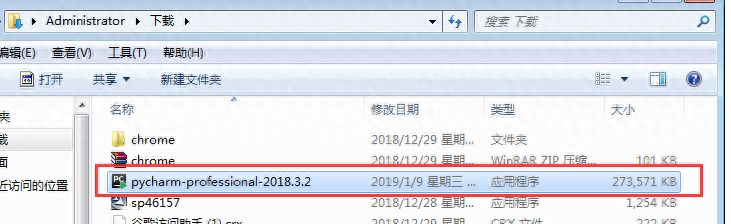
4)在弹出的页面点击next按钮
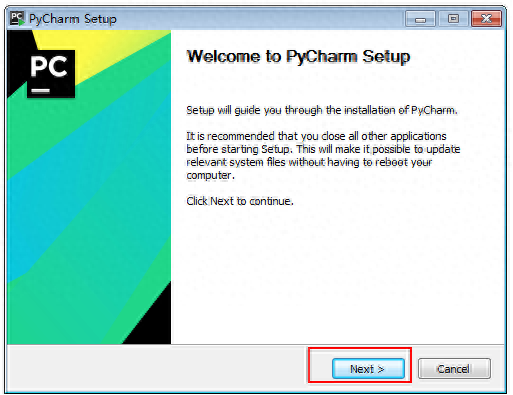
5)选择安装位置,点击next按钮
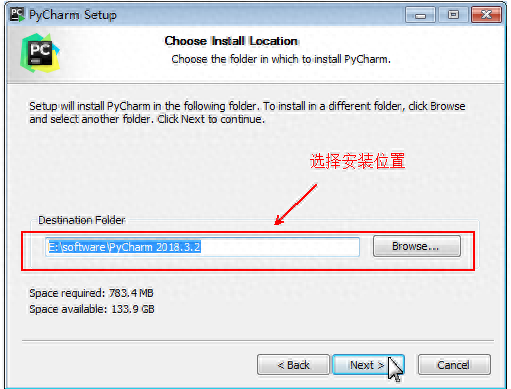
6)在该界面下,根据自己电脑的系统类型选择,我这里是64位的操作系统,我在64-bit launcher上打勾。并关联到py文件上也打勾。然后点击next按钮。
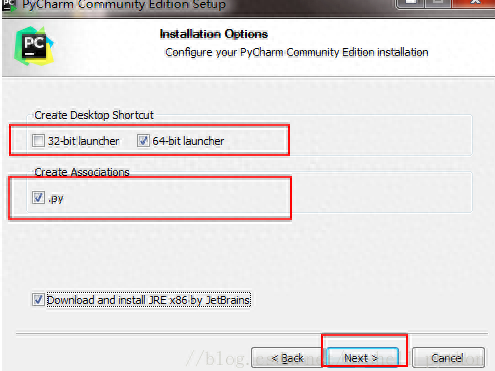
7)在接下来的界面,直接点击 install按钮,最后等待安装完成。
安装完成后,桌面上默认有一个快捷方式如下图所示:

二、打开软件并使用
1)双击桌面上的快捷方式,首次启动 pycharm,会弹出配置窗口。如下图所示。按图进行设置,选择OK按钮
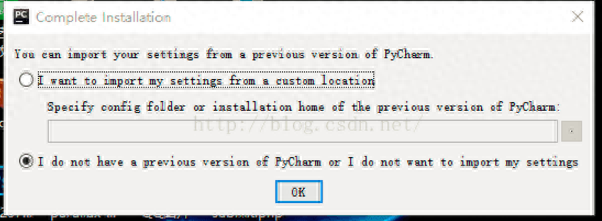
2)选择Accept按钮
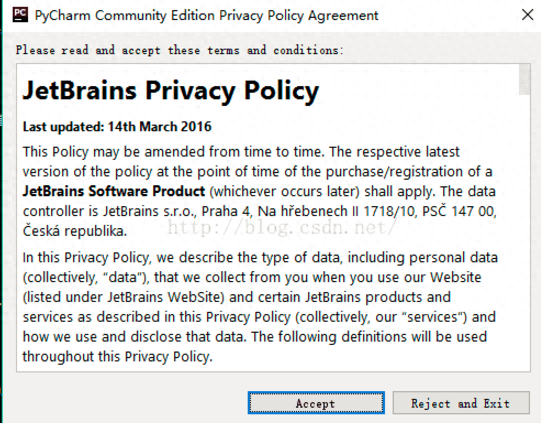
3)直接选择ok按钮
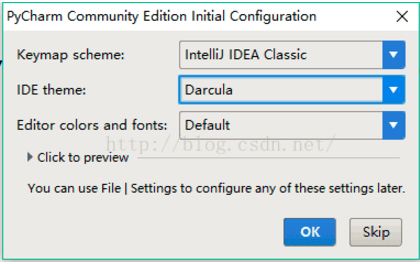
4)选择过程保存位置并,点击create按钮
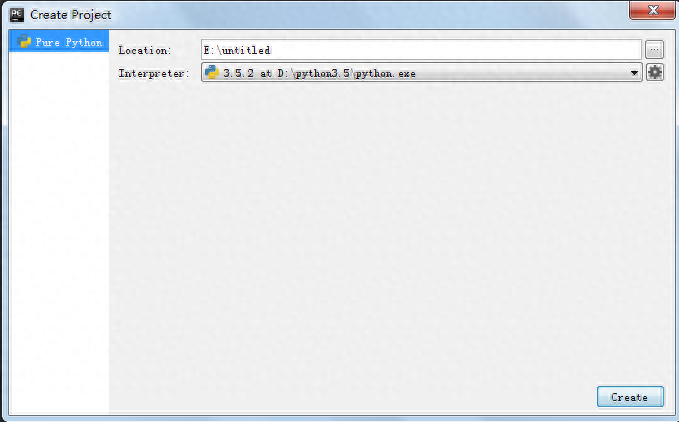
5)在刚创建的工程下创建一个python原码空文件。如下图所示,选择左上角你建的工程,点击右键,选择New菜单,然后在二级菜单下选择Python File文件。
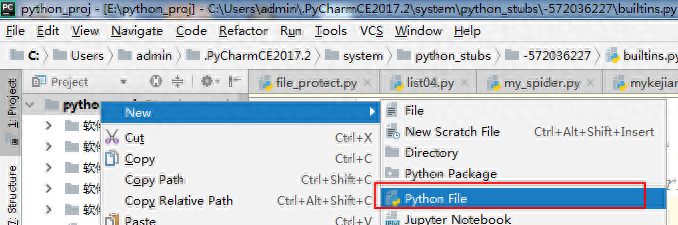
6)给工程设置使用的解释器
点击File菜单下的Settings按钮,弹出菜单如下,指定python的解释器。(可以在python官网下载IDLE,这个就是解释器),我的解释器默认安装在C盘如下图所示进行设置。
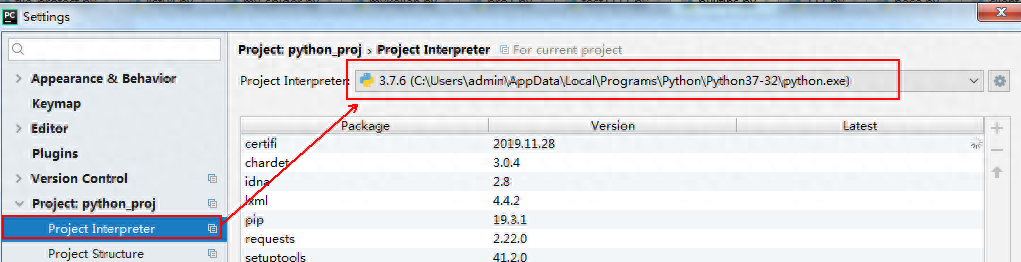
如果要设置字体大小的话可以点击Font标签,在右边的Size框内选择字号大小。设置完成点击OK按钮。
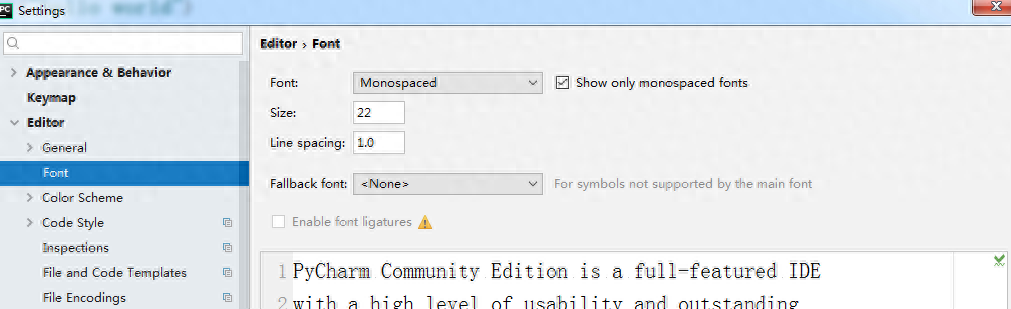
7)在刚创建的原码文件中输入如下代码

8)在刚创建原码的标签上单击右键,选择绿色的三角符号进行运行该脚本。
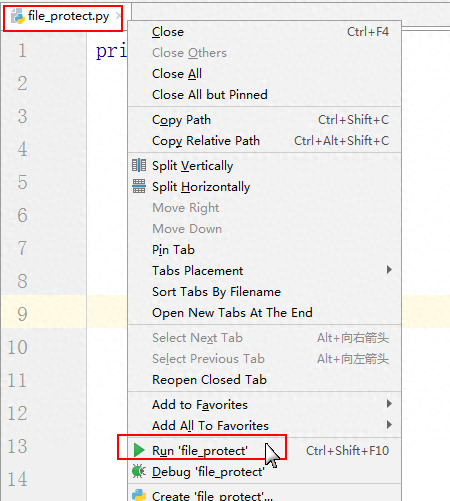
9)运行结果如下图所示
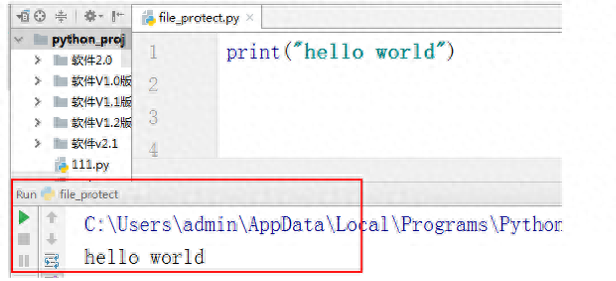
以上就是pycharm的安装和简单的使用,需要注意的是pycharm只是一个功能强大的编辑器,使用前需要安装python解释器,可以从python的官网下载,具体下载在我的视频课程环境搭建中有讲解。
我是码农阿勇,喜欢的话给我们点个赞。
文章为用户上传,仅供非商业浏览。发布者:Lomu,转转请注明出处: https://www.daogebangong.com/articles/detail/PyCharm-an-zhuang-yu-shi-yong-zhi-dao.html

 支付宝扫一扫
支付宝扫一扫 
评论列表(196条)
测试